复制的时候无法读源文件或磁盘怎么办?
复制的时候无法读源文件或磁盘怎么办?本文将围绕着“复制时无法读取源文件或磁盘”的问题展开,帮助大家分析该问题可能出现的原因以及常用的解决方法。如果您也正在被该问题所困扰,不妨读一读下面的这篇文章。
复制的时候无法读源文件或磁盘怎么办?
一、什么原因导致“无法读源文件或磁盘”问题出现?
复制文件时出现“无法读源文件或磁盘”的提示,造成该问题可能有以下几个原因:
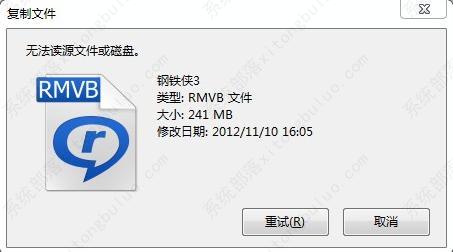
● 外部连接故障:当您从外置硬盘中复制文件时,需要硬盘和电脑之间的连接是正常的状态才能完成,所以,当USB接口或是数据线损坏时,都可能因为连接故障而导致无法读取源文件或磁盘的问题出现。可尝试更换USB接口或者数据线排查。
● 源磁盘上存在坏扇区:坏扇区会损坏磁盘并使一些数据无法访问,从而会出现“无法读源文件或磁盘”的错误提示。
● Windows系统错误:系统错误可能导致源文件或磁盘变得不可读。这些系统错误可能是由损坏的系统文件或包含这些文件的分区损坏引起的。可以尝试使用sfc命令扫描和修复系统文件。
● 损坏的源文件:由于电脑系统和文件资源管理器无法识别或访问损坏的源文件,因此当源文件损坏时也可能会出现该错误提示。损坏的文件一般很难修复,如果有提前做好备份工作,可以从备份中还原目标文件。
二、如何解决复制时无法读取源文件或磁盘的问题?
1、修复坏扇区
如果设备连接正常,且文件也没有损坏,那么该问题可能是由于磁盘的文件系统错误,或是源硬盘驱动器的坏扇区造成的。此时,您可以运行Windows错误检查工具来解决问题,具体操作步骤如下:
步骤1:打开“我的电脑/此电脑”,右键点击需要修复坏扇区的磁盘并选择【属性】。在属性窗口中切换至【工具】选项,并单击【检查】按钮。
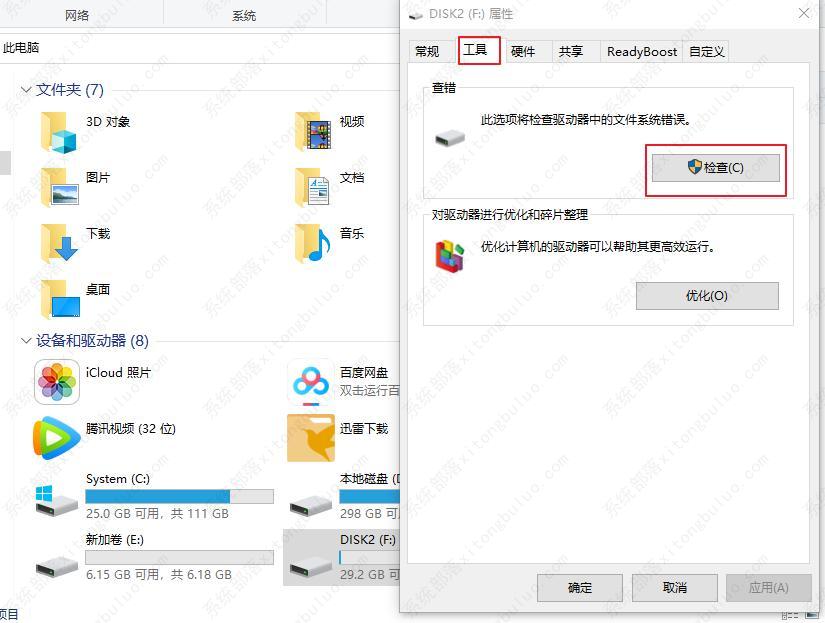
步骤2:接下来,在错误检查界面里选择【扫描并修复驱动器】选项,之后等待扫描并根据提示修复即可。
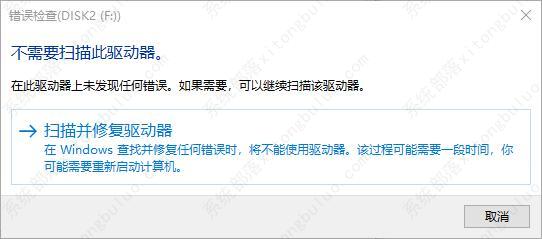
温馨提示
除了该方法以外,还可以使用 Chkdsk命令来修复磁盘,点击此处查看具体步骤。
2、格式化磁盘
对故障磁盘进行格式化的操作,可以修复磁盘中出现的多种故障,使其重新正常工作。请注意,格式化操作会清空磁盘中的所有数据,请提前做好文件备份。格式化磁盘的详细操作步骤如下:
步骤1:将出现故障的硬盘连接至电脑(若是内置磁盘则无需此步骤),之后同时按下键盘的【Windows+X】键。然后在弹出的列表中,选择【磁盘管理】选项。
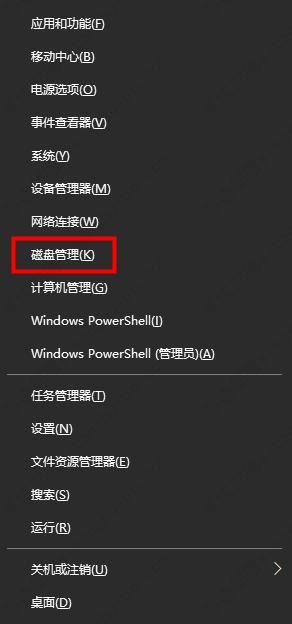
步骤2:接下来,找到需要格式化操作的磁盘,鼠标右键单击它并选择【格式化】选项。
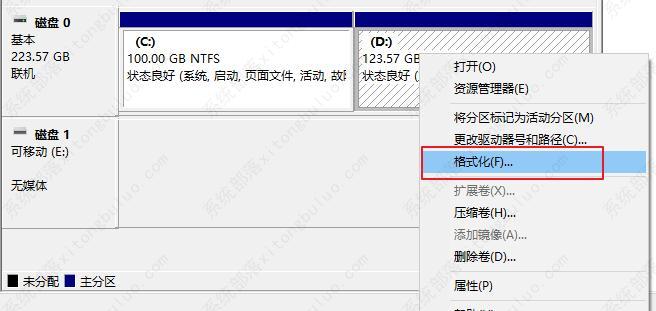
步骤3:选择合适的文件系统:FAT32、NTFS或exFAT,在Windows系统中可以选择NTFS(支持4GB以上的单个文件大小)。勾选【执行快速格式化】,点击【确定】即可开始格式化。
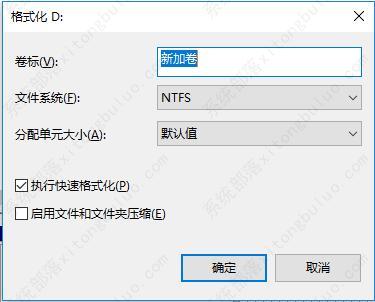
以上,就是解决复制时无法读取源文件或磁盘的常用方法。对磁盘进行格式化的操作会清除设备内的数据,如果您没有提前做好数据备份,为了保证磁盘内的数据能够完好地找回,请务必立即停用该设备并且借助专业的数据恢复软件恢复磁盘内的数据。
相关文章
- 如何将u盘映射到虚拟机?非常简单!
- 如何加快电脑和U盘之间的文件传输速度?分享三种方法
- U盘中了recycler病毒怎么办?recycler病毒怎么清除?
- U盘格式化后数据能恢复吗?五步搞定
- U盘在win10电脑上显示驱动器存在问题怎么解决?
- 打印机如何扫描文件到U盘?
- u盘使用前需要格式化怎么办?
- U盘损坏后怎么恢复数据?试试这两种方法
- U盘插入电脑后老是跳掉怎么回事?
- American Megatrends BIOS怎么设置U盘启动?
- u盘无法格式化怎么办?windows无法完成格式化u盘怎么办
- 新U盘第一次使用要格式化吗?具体格式化教程
- 怎么用u盘在电视上安装软件?
- 解决USB无法识别的3种实用方法
- U盘插电脑有叮咚声但是不显示怎么回事?
- U盘能一直插在电脑上吗?U盘能一直插在电脑上当硬盘吗?








